
Audio-opties wijzigen voor FaceTime-gesprekken op de Mac
Op macOS 12 of nieuwer en een Mac met Apple silicon, zorgt ruimtelijke ervoor dat het klinkt alsof je vrienden zich in dezelfde ruimte bevinden.
Met audio-opties kun je het volume aanpassen, het geluid van het gesprek uitzetten of je kunt de microfoon zo instellen dat je achtergrondgeluiden blokkeert of juist doorlaat.
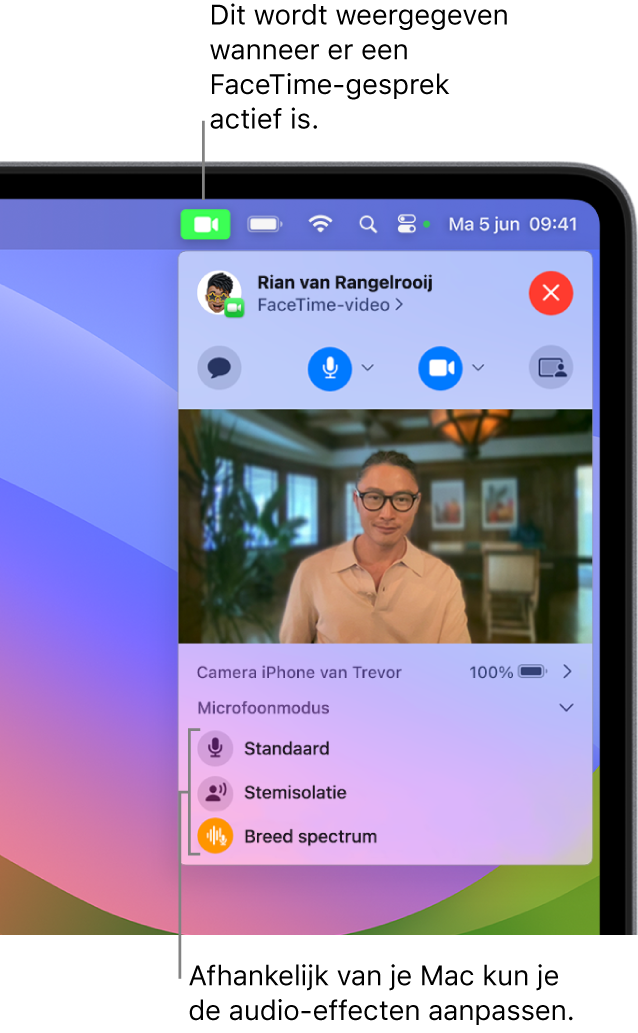
Het volume dempen of wijzigen voor FaceTime-gesprekken op de Mac
Voer tijdens een gesprek op je Mac een of meer van de volgende stappen uit:
Jezelf stilhouden tijdens een videogesprek of audiogesprek: Plaats in de app FaceTime
 de aanwijzer op het gespreksvenster en klik op de knop 'Uit'
de aanwijzer op het gespreksvenster en klik op de knop 'Uit'  (of gebruik de Touch Bar). Jij kunt de andere persoon in het gesprek nog wel horen, maar de ander kan jou niet horen.
(of gebruik de Touch Bar). Jij kunt de andere persoon in het gesprek nog wel horen, maar de ander kan jou niet horen.Klik nogmaals op de knop 'Uit' om je eigen geluid weer in te schakelen.
Het volume van je microfoon aanpassen: Kies Apple-menu

 in de navigatiekolom. Ga aan de rechterkant naar 'Uitvoer en invoer', klik op 'Invoer' en versleep de schuifknop 'Invoervolume'. (Mogelijk moet je omlaag scrollen.)
in de navigatiekolom. Ga aan de rechterkant naar 'Uitvoer en invoer', klik op 'Invoer' en versleep de schuifknop 'Invoervolume'. (Mogelijk moet je omlaag scrollen.)Het volume aanpassen: Klik op de knop voor het regelen van geluid
 in de menubalk of het bedieningspaneel en sleep de schuifknop om het volume aan te passen. Zie Het volume hoger of lager zetten op de Mac.
in de menubalk of het bedieningspaneel en sleep de schuifknop om het volume aan te passen. Zie Het volume hoger of lager zetten op de Mac.
Achtergrondgeluid wegfilteren
Wanneer je wilt dat je stem tijdens een FaceTime-gesprek duidelijk te horen is, kun je 'Stemisolatie' inschakelen (beschikbaar op Macs van 2018 of nieuwer met macOS 12 of nieuwer). Met 'Stemisolatie' krijgt je stem voorrang tijdens een FaceTime-gesprek en wordt het omgevingsgeluid geblokkeerd. Voer een of meer van de volgende stappen uit:
'Stemisolatie' gebruiken tijdens een videogesprek: Klik op de videoknop
 in de menubalk en klik op de pijl omlaag
in de menubalk en klik op de pijl omlaag  naast het microfoonsymbool
naast het microfoonsymbool  . Klik naast 'Microfoonmodus' op de pijl naar rechts
. Klik naast 'Microfoonmodus' op de pijl naar rechts  en selecteer 'Stemisolatie'.
en selecteer 'Stemisolatie'.'Stemisolatie' gebruiken tijdens een audiogesprek: Klik in de FaceTime-app
 op de Mac op de audioknop
op de Mac op de audioknop  in de menubalk en selecteer 'Stemisolatie'.
in de menubalk en selecteer 'Stemisolatie'.
Omgevingsgeluid doorlaten
Wanneer je wilt dat tijdens een FaceTime-gesprek zowel je stem als de geluiden om je heen te horen zijn, kun je 'Breed spectrum' inschakelen (beschikbaar op Macs van 2018 of nieuwer met macOS 12 of nieuwer). Voer een of meer van de volgende stappen uit:
'Breed spectrum' gebruiken tijdens een videogesprek: Klik in de app FaceTime
 op de Mac op de videoknop
op de Mac op de videoknop  in de menubalk en klik op de pijl omlaag
in de menubalk en klik op de pijl omlaag  naast het microfoonsymbool
naast het microfoonsymbool  . Klik naast 'Microfoonmodus' op de pijl naar rechts
. Klik naast 'Microfoonmodus' op de pijl naar rechts  en selecteer 'Breed spectrum'.
en selecteer 'Breed spectrum'.'Breed spectrum' gebruiken tijdens een audiogesprek: Klik in de FaceTime-app
 op de Mac op de audioknop
op de Mac op de audioknop  in de menubalk en selecteer 'Breed spectrum'.
in de menubalk en selecteer 'Breed spectrum'.